Win7 32位系统实现启动时按F8出现修复计算机选项的设置方法
发布时间:2014-07-26 作者:win7旗舰版系统下载
Windows系统使用过程中,难免会遇到一些故障,故在出现故障或者需要恢复备份的时候,就需要对计算机进行修复了,大家都知道,在修复计算机的时候都是通过按F8进入高级启动界面来进行修复,但是有用户反馈它的系统在进入高级启动界面的时候没有发现修复计算机选项,怎么办呢?为了帮助遇到此故障的用户快速解决故障,现在小编就与大家分享Win7 32位系统实现启动时按F8出现修复计算机选项的设置方法,具体步骤如下:
1、点击“开始——搜索”,搜索框中在输入“cmd”,右键选择“以管理员身份运行”选项。
2、在打开的命令提示符窗口中输入“reagentc /info”命令后按回车,之后就会出现windows RE的相关信息,如下图所示“已启用 Windows RE”的值为“0”,则意味着Windows RE 为禁用状态。
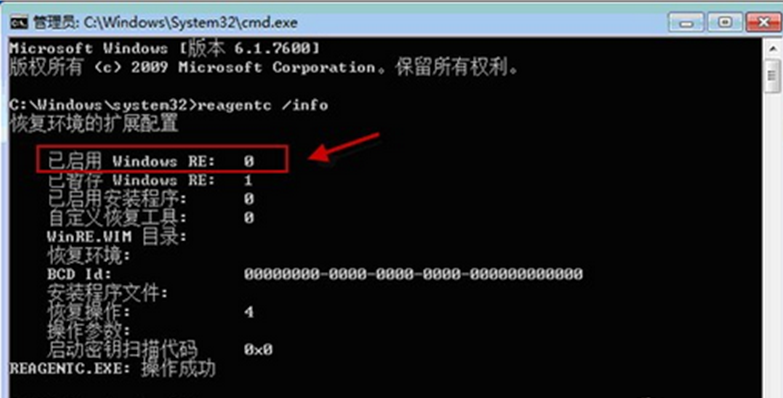
3、输入“reagentc /enable”命令后按回车,将windows RE重新启动,命令执行成功的话就会提示你“操作成功”。
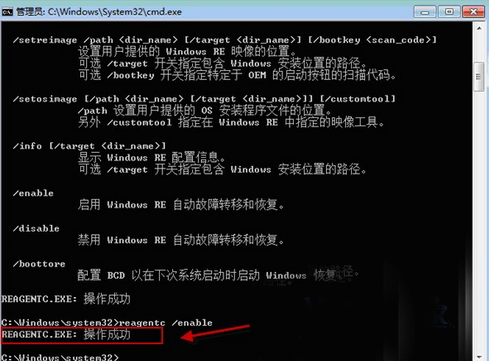
4、设置完成之后,重新启动windows7系统,在启动的时候按下F8键,就可在高级启动选项界面中看到“修复计算机”的选项了。
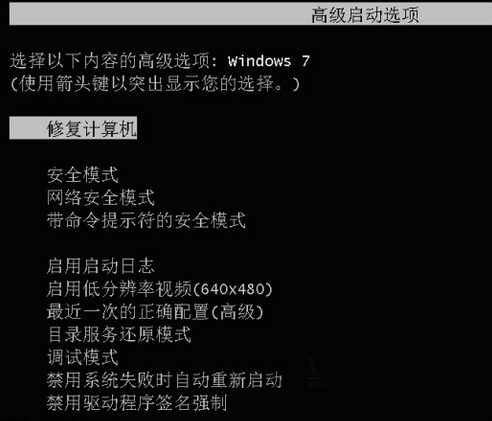
1、点击“开始——搜索”,搜索框中在输入“cmd”,右键选择“以管理员身份运行”选项。
2、在打开的命令提示符窗口中输入“reagentc /info”命令后按回车,之后就会出现windows RE的相关信息,如下图所示“已启用 Windows RE”的值为“0”,则意味着Windows RE 为禁用状态。
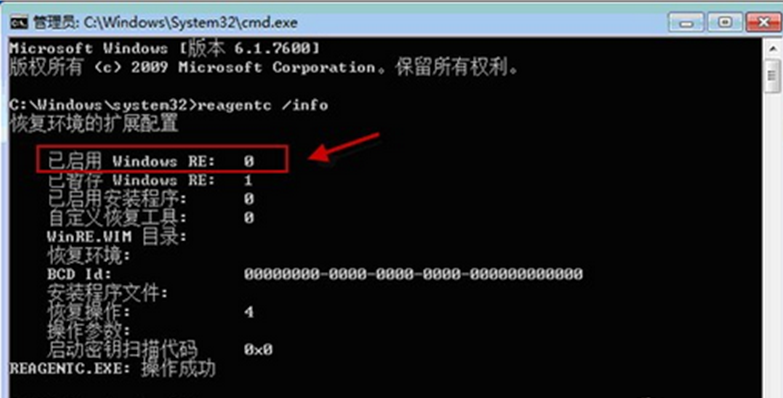
3、输入“reagentc /enable”命令后按回车,将windows RE重新启动,命令执行成功的话就会提示你“操作成功”。
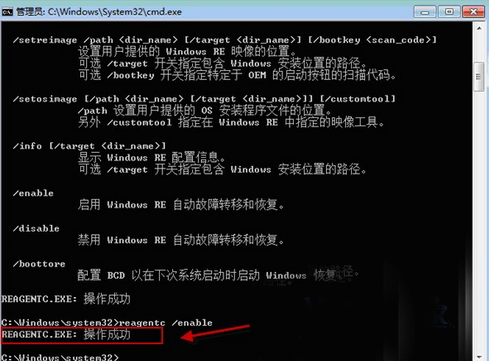
4、设置完成之后,重新启动windows7系统,在启动的时候按下F8键,就可在高级启动选项界面中看到“修复计算机”的选项了。
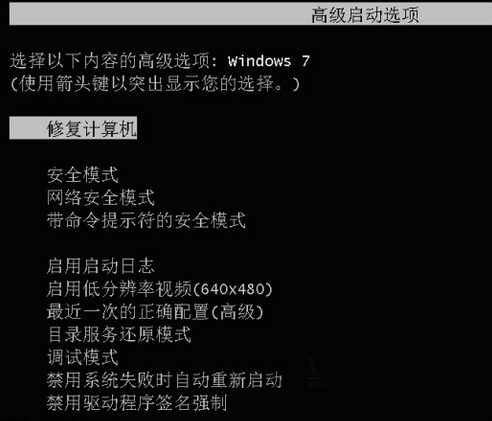
- win7旗舰版
- 电脑公司GHOST WIN7 SP1 X64装机版V2015.09_电脑公司WIN7装机版下载
- 技术员联盟WIN7 SP1 X64位旗舰版V2015.08_技术员联盟GHOST WIN7装机版
- 大地GHOST WIN7 SP1 X86旗舰版V2015.09_大地WIN7 32位旗舰版系统
- 大地系统win7 64位旗舰装机版下载 V2017.08
- 番茄花园GHOST WIN7 SP1 X64旗舰版V2015.09_番茄花园WIN7旗舰版
- win7纯净版
- 番茄花园GHOST WIN7 SP1 64位纯净版V2016.09系统下载
- 电脑公司GHOST WIN7 SP1 32位纯净版V2016.11系统下载
- 雨林木风windows7 64位极速纯净版系统下载v2017.10
- 大地GHOST WIN7 SP1 64位纯净版V2016.06_大地WIN7纯净版系统
- 系统之家win7纯净版32位系统下载 v2017.12
------分隔线------
- 相关推荐
- 小编推荐
- 系统下载
温馨提示:这里是下载地址,点击即可高速下载!
- Win7旗舰版
Win7 32位旗舰版
Win7 64位旗舰版
系统之家Win7旗舰版
雨林木风win7旗舰版
电脑公司Win7旗舰版
深度技术WIN7旗舰版
新萝卜家园WIN7旗舰版
技术员联盟win7旗舰版
番茄花园Win7旗舰版
大地WIN7旗舰版
中关村WIN7旗舰版
笔记本win7旗舰版
其他WIN7旗舰版
- Win7纯净版
Win7 32位纯净版
Win7 64位纯净版
系统之家WIN7纯净版
雨林木风win7纯净版
电脑公司Win7纯净版
深度技术win7纯净版
新萝卜家园WIN7纯净版
番茄花园WIN7纯净版
技术员联盟win7纯净版
中关村WIN7纯净版
大地WIN7纯净版
笔记本win7纯净版
其他Win7纯净版
- Win7系统排行
 深度技术 Ghost Win7 SP1 X86旗舰专业版(32位)2014.05 系统下载深度技术 Ghost Win7 SP1 X86旗舰专业版(32位)2014.05 系统下载
深度技术 Ghost Win7 SP1 X86旗舰专业版(32位)2014.05 系统下载深度技术 Ghost Win7 SP1 X86旗舰专业版(32位)2014.05 系统下载 中关村Ghost win7 旗舰版2014V3 最新 win7 32位系统下载中关村Ghost win7 旗舰版2014V3 最新 win7 32位系统下载
中关村Ghost win7 旗舰版2014V3 最新 win7 32位系统下载中关村Ghost win7 旗舰版2014V3 最新 win7 32位系统下载 雨林木风 GHOST WIN7 SP1 X64旗舰装机版(64位)2014.05 系统下载雨林木风 GHOST WIN7 SP1 X64旗舰装机版(64位)2014.05 系统下载
雨林木风 GHOST WIN7 SP1 X64旗舰装机版(64位)2014.05 系统下载雨林木风 GHOST WIN7 SP1 X64旗舰装机版(64位)2014.05 系统下载 雨林木风 GHOST WIN7 SP1 X86旗舰装机版(32位)2014.05 系统下载雨林木风 GHOST WIN7 SP1 X86旗舰装机版(32位)2014.05 系统下载
雨林木风 GHOST WIN7 SP1 X86旗舰装机版(32位)2014.05 系统下载雨林木风 GHOST WIN7 SP1 X86旗舰装机版(32位)2014.05 系统下载 番茄花园GhostWIN7 SP1 X86装机版2014.04 最新32位旗舰版下载番茄花园GhostWIN7 SP1 X86装机版2014.04 最新32位旗舰版下载
番茄花园GhostWIN7 SP1 X86装机版2014.04 最新32位旗舰版下载番茄花园GhostWIN7 SP1 X86装机版2014.04 最新32位旗舰版下载 新萝卜家园 GhostWin7_SP1 X86极速旗舰版(32位)v2014.05 系统下载新萝卜家园 GhostWin7_SP1 X86极速旗舰版(32位)v2014.05 系统下载
新萝卜家园 GhostWin7_SP1 X86极速旗舰版(32位)v2014.05 系统下载新萝卜家园 GhostWin7_SP1 X86极速旗舰版(32位)v2014.05 系统下载 电脑公司 GhostWin7_SP1 X64旗舰特别版(64位)v2014.05 系统下载电脑公司 GhostWin7_SP1 X64旗舰特别版(64位)v2014.05 系统下载
电脑公司 GhostWin7_SP1 X64旗舰特别版(64位)v2014.05 系统下载电脑公司 GhostWin7_SP1 X64旗舰特别版(64位)v2014.05 系统下载 技术员联盟 GhostWin7 Sp1 X64装机旗舰版(64位)2014.05 系统下载技术员联盟 GhostWin7 Sp1 X64装机旗舰版(64位)2014.05 系统下载
技术员联盟 GhostWin7 Sp1 X64装机旗舰版(64位)2014.05 系统下载技术员联盟 GhostWin7 Sp1 X64装机旗舰版(64位)2014.05 系统下载
- U盘装系统工具
- 重装系统工具
- 软件下载
